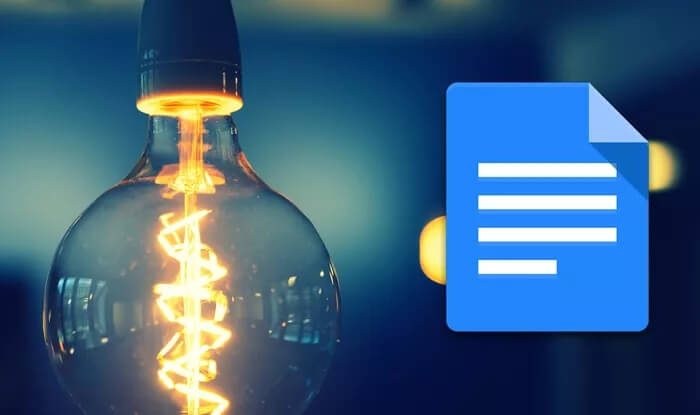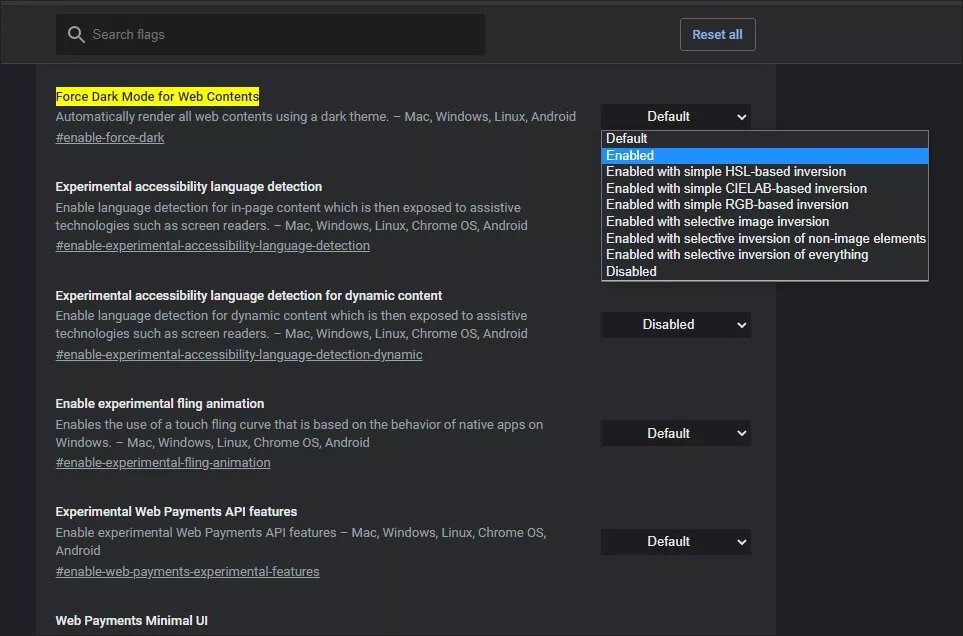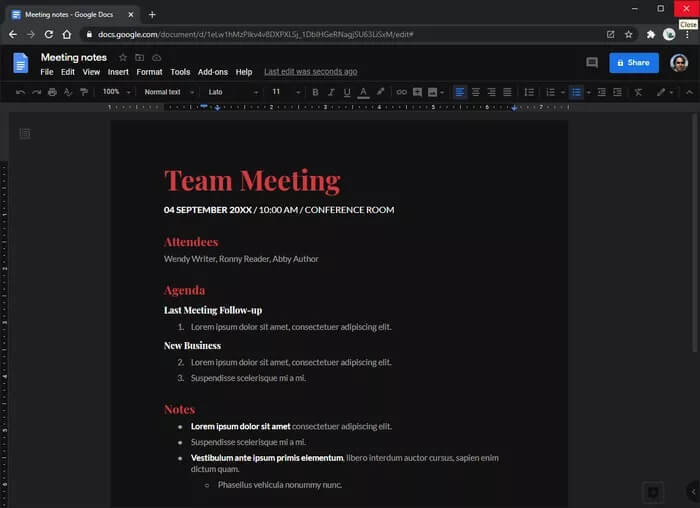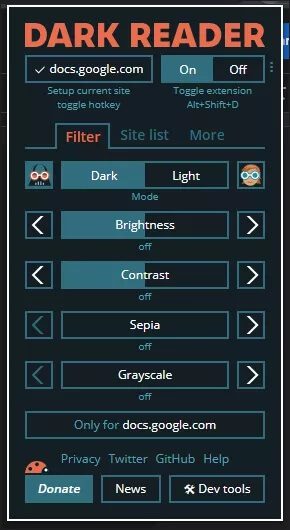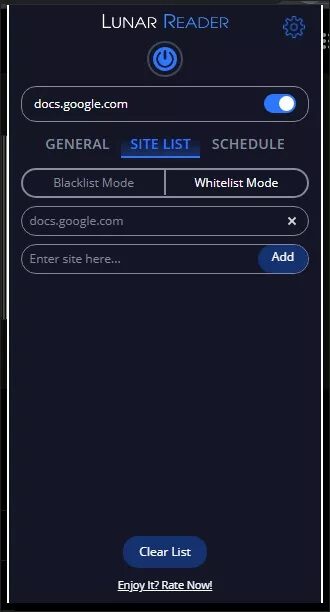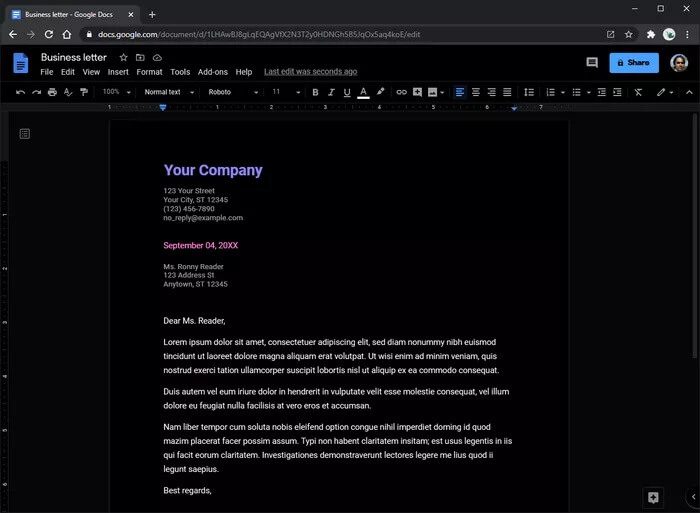Google Dokümanlar'ı Chrome'da karanlık modda kullanmanın en iyi 3 yolu
Google Dokümanlar bu dönemde en sevdiğim kelime işlemcim. Elbette - Microsoft Word'e özellikler açısından yaklaşmıyor. Ancak belgelerimle süslü bir şey yapmadığım için Google Dokümanlar yeterlidir. Ayrıca iyi optimize edilmiş ve kusursuz çalışıyor Google Chrome tarayıcısında. Ancak, bir şey beni yıllarca rahatsız etti - Google Dokümanlar web uygulamasında karanlık mod işlevselliğinin olmaması.
Yine de kendinizi hayal kırıklığına uğratmayın. Google Dokümanlar'ın belgeleri karanlık modda görüntülemek için yerel araçları olmayabilir, ancak işlevselliği zorla etkinleştirmek için alternatif olarak Chrome geçici çözümlerini kullanabilirsiniz. Mükemmel değil, en uygun olanı da değil. Ancak gece geç saatte bir belge üzerinde gözlerinizi bayılmadan çalışmak istediğinizde size yardımcı olacaktır. Hadi başlayalım.
1. Chrome sekmesini etkinleştirin
Chrome'u destekler Windows 10 ve macOS'ta karanlık tema - Hepimiz bunu biliyoruz. Ancak tarayıcı, tüm web sayfalarını karanlık modda zorla görüntülemenizi sağlayan deneysel (veya etiket) bir özellik ile birlikte gelir. Bu çalışma hala büyük ölçüde devam ediyor, ancak Google Dokümanlarını karanlık modda görüntülemek iyi bir iş çıkarmalıdır.
Aşağıdaki URL'yi Chrome'daki yeni bir sekmeye kopyalayarak başlayın ve "Karanlık Web İçeriğini Zorla" beta etiketini getirmek için Enter tuşuna basın.
chrome: // flags / #-force-karanlık etkinleştirmek
"Web içeriği karanlık modunu zorunlu kıl" seçeneğinin yanındaki açılır menüyü açın ve Etkin etiketli seçeneği belirtin.
Web tarayıcısını yeniden başlatmak için Yeniden Başlat'ı tıklayın (kaydedilmemiş çalışmaları kaybedebilirsiniz!). Ardından tüm web sitelerini tam karanlık modda görüntüleyebilirsiniz.
Google Dokümanlar düzenleyicisini kullanarak karanlık modu taklit eden harika bir iş yapmak için bir demo yaptım. Yazı tipleri görünürdü, resimler garip renk yansımaları olmadan ortaya çıktı ve tüm Google Dokümanlar kullanıcı arayüzünde gezinmek kolaydı.
Ancak, yanıp sönen imlecin beyaz çizgi belgelerinde çalışmasını sağlamakta sorunlar yaşadım. Bu çoğu belgeyi temsil ettiğinden, beta özelliği çoğunlukla yazmaktan ziyade okumayı içeren durumlar için idealdir.
Beta bayrağını devre dışı bırakmak istediğinizde, yeni sekmeye “chrome: // flags / # enable-force-dark” adresini tekrar eklemeniz ve ardından web içeriği için Koyu modu zorla'nın yanındaki Varsayılan'ı seçmeniz yeterlidir. Bayrağa daha hızlı erişmek için başlığa yer işareti de ekleyebilirsiniz.
2. Karanlık Reade kullanın
Dark Reader arasında Chrome için en iyi karanlık mod uzantıları. Siteleri karanlık modda (yukarıdaki beta bayrağından bile daha iyi) oluşturma konusunda harika bir iş çıkarıyor ve mükemmel bir performans sergiliyor. İşleri daha da iyi hale getirmek için, uzantının web sitelerinde nasıl çalıştığı konusunda daha fazla esnekliğe sahipsiniz.
Yüklendikten sonra, Google Dokümanlar Düzenleyici dahil tüm web sitelerini karanlık modda göreceksiniz. Koyu modu hemen açmak veya kapatmak için Alt + ÜstKrktr + D (veya Mac'te Option + ÜstKrktr + D) tuşlarını da kullanabilirsiniz.
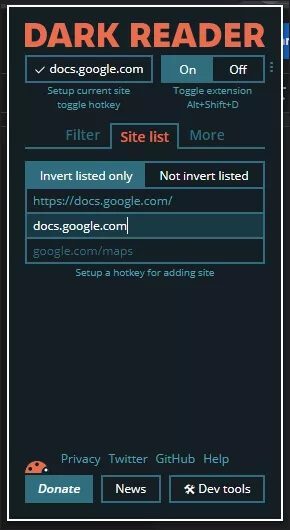
Belirli siteleri karanlık modda görünecek şekilde yapılandırmak için Karanlık Okuyucu ayarlarındaki site listesini de kullanabilirsiniz - yalnızca Google Dokümanlarını karanlık modda kullanmak istiyorsanız, “docs.google.com“Aşağıdaki listede”Sadece pisti ters çevir“Sen iyisin. Harika şeyler.
Genel karanlık mod deneyimi açısından, Google Dokümanlar'ın yanında Dark Reader kullanırken hiç sorun yaşamadım. Web uygulamasının her bileşeni açıkça görülebilir. Belgelere eklediğim resimler değişmeden kaldı ve belgeler üzerinde çalışırken hiçbir yavaşlama olmadı. Şüphesiz şu anda alabileceğiniz en iyi Google Dokümanlar karanlık mod deneyimi.
Ama bir uyarı sözü - Uzantılar gizlilikle ilgili endişeler yaratabilir. Bunun bir sorun olduğunu düşünüyorsanız, Chrome'daki deneysel karanlık mod etiketini kullanın.
3. Luna Reader kullanın
Luna Reader, Dark Chrome için başka bir mükemmel eklentidir. Dark Reader'dan daha az popüler, ancak neredeyse aynı derecede güçlü. Ayrıca Luna Reader ayarları panelini Dark Reader'ınkinden daha net ve kullanımı daha kolay buluyorum.
Karanlık Okuyucu gibi, karanlık modu hızlıca açmak veya kapatmak için Alt + Üst Karakter + D (veya Mac'te Option + Üst Karakter + D) klavye kısayolunu kullanabilirsiniz. Yerleşik site listesini kullanarak karanlık siteleri (Google Dokümanlar gibi) karanlık modda da görüntüleyebilirsiniz.
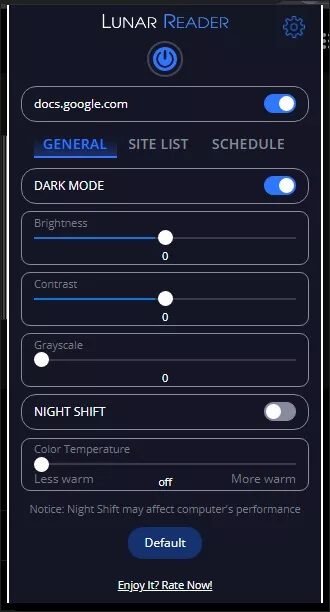
Google Dokümanlar'ı Luna Okuyucu ile kullanmak oldukça acısız bir deneyim oldu, ancak ters çevrilmiş fotoğraflarla ilgili garip bir sorunla karşılaştım. Bunun aksine, Dark Reader'ın aynı görüntüleri doğru bir şekilde görüntüleme sorunu yoktu.
Belgelerinizde çok fazla resim kullanıyorsanız, Luna Reader üzerinden Dark Reader kullanmanızı tavsiye ederim. Aksi takdirde endişelenme.
Akıllı baykuş
İster Chrome Dark beta, ister Dark Reader veya Luna Reader uzantılarını kullanmayı planlıyor olun, bundan sonra Google Dokümanlar ile daha iyi bir deneyime sahip olmanız gerekir. Karanlık Google Dokümanlar işlevini tercih edenler isteyebilirsiniz (değil mi? Sonraki).